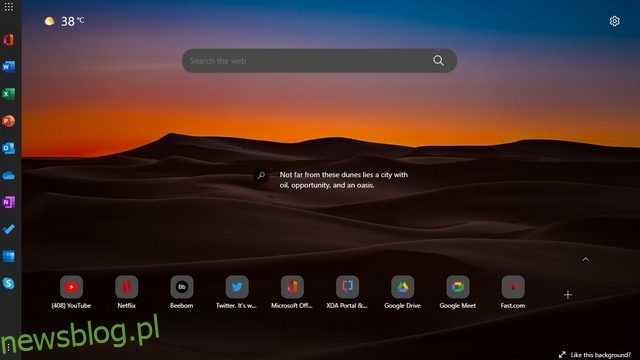Microsoft Edge zyskał nową opcję paska bocznego, która oferuje szybki dostęp do internetowych wersji narzędzi Microsoft Office. Jednak ta funkcja nie jest domyślnie włączona i jest teraz ukryta za przełącznikiem. W tym artykule wyjaśniliśmy, jak włączyć lub wyłączyć pasek boczny pakietu Office w przeglądarce Microsoft Edge.
Pasek boczny Edge dla pakietu Office jest dostępny w najnowszej wersji przeglądarki Edge. Uzyskaliśmy dostęp do funkcji w Edge 99.0.1150.36 na laptopie z systemem Windows 11. Jeśli nie widzisz tej funkcji, upewnij się, że przeglądarka Edge jest zaktualizowana do najnowszej wersji.
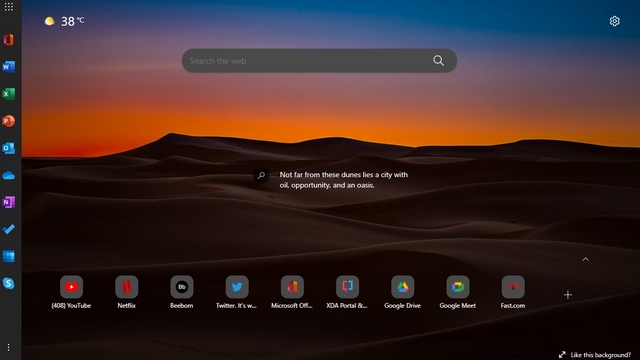
Microsoft wprowadza w Edge pasek boczny poświęcony internetowym wersjom swojego pakietu biurowego. Ta funkcja istnieje wyłącznie na stronie nowej karty i nie zajmuje miejsca w innych witrynach. Co ciekawe, Microsoft dodał skrót do Skype, a nie Teams (który istnieje na pasku zadań Windows 11, ale możesz wyłączyć ikonę czatu Teams) na pasku bocznym.
Co więcej, w tej chwili nie można ustawiać niestandardowych skrótów ani modyfikować wstępnie zdefiniowanej listy witryn dozwolonych na pasku bocznym. Sprawdź dokładną listę produktów pakietu Office dostępnych na pasku bocznym poniżej:
- Biuro domowe
- Słowo
- Przewyższać
- PowerPoint
- Perspektywy
- OneDrive
- Jedna uwaga
- Do zrobienia
- Kalendarz
- Skype
1. Otwórz Edge i kliknij ikonę koła zębatego Ustawienia w prawym górnym rogu strony nowej karty.

2. W ustawieniach układu strony kliknij „Niestandardowy”, aby włączyć lub wyłączyć pasek boczny pakietu Office.

3. W Ustawieniach niestandardowych włącz przełącznik „Pasek boczny pakietu Office” i gotowe. Zobaczysz teraz pasek boczny w lewej części Edge, oferujący natychmiastowy dostęp do wersji online pakietu Microsoft Office.
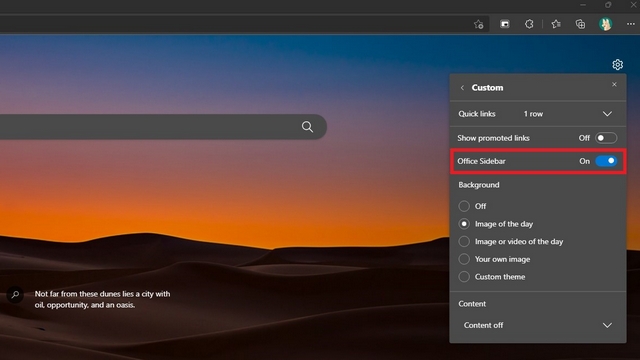
4. Oto jak wygląda pasek boczny po jego włączeniu. Kliknięcie dowolnego przycisku przeniesie Cię do odpowiedniej witryny. Możesz kliknąć ikonę uruchamiania aplikacji w lewym górnym rogu, aby rozwinąć pasek boczny Edge.
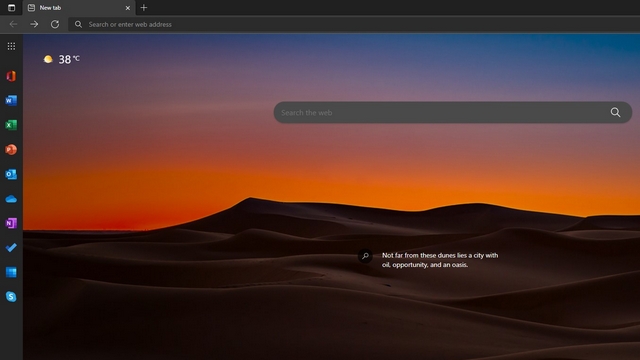
5. Sprawdź rozszerzoną wersję paska bocznego poniżej. Jak widać, rozwinięty pasek boczny zawiera etykiety nazw, które pomagają użytkownikom szybko zidentyfikować skrót do witryny. Kliknięcie w dowolnym miejscu poza paskiem bocznym minimalizuje pasek boczny do jego pierwotnej pozycji.
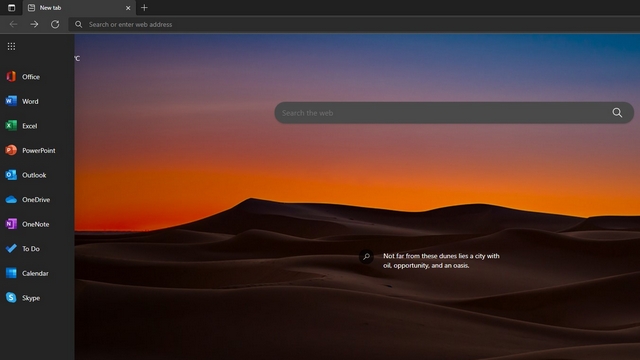
1. Aby wyłączyć pasek boczny pakietu Office w Edge, kliknij ikonę koła zębatego Ustawienia w prawym górnym rogu i uzyskaj dostęp do ustawień układu strony.

2. Następnie kliknij „Niestandardowy” w ustawieniach układu strony.

3. Teraz wyłącz przełącznik „Pasek boczny pakietu Office” i to wszystko. Przywróciłeś teraz poprzednią stronę nowej karty Edge bez paska bocznego.
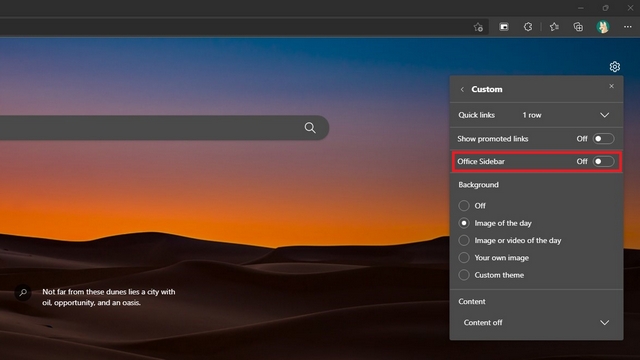
4. Innym sposobem wyłączenia paska bocznego jest kliknięcie pionowego menu z trzema kropkami na dole i wybranie „Ukryj pasek boczny”.
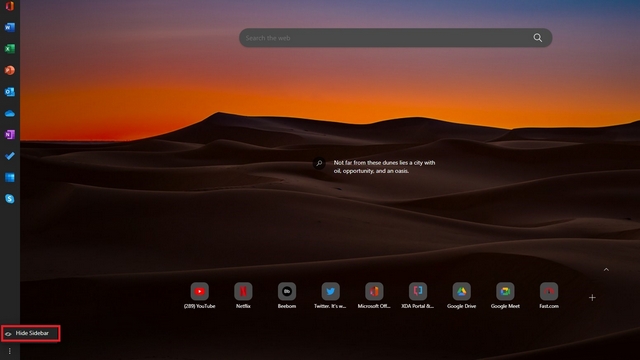
Włączenie paska bocznego pakietu Office ułatwia dostęp do pakietu Microsoft Office w trybie online z przeglądarki. Jeśli jesteś osobą, która intensywnie korzysta z narzędzi Microsoft Office, możesz rozważyć włączenie paska bocznego w celu szybkiego dostępu. Jak wspomniano powyżej, pasek boczny jest ograniczony do strony nowej karty, a zatem nie tracisz miejsca podczas przeglądania niektórych fajnych i interesujących witryn dostępnych w Internecie. Aby uzyskać więcej takich wskazówek, nie zapomnij zapoznać się z naszą listą najlepszych porad i trików Edge.